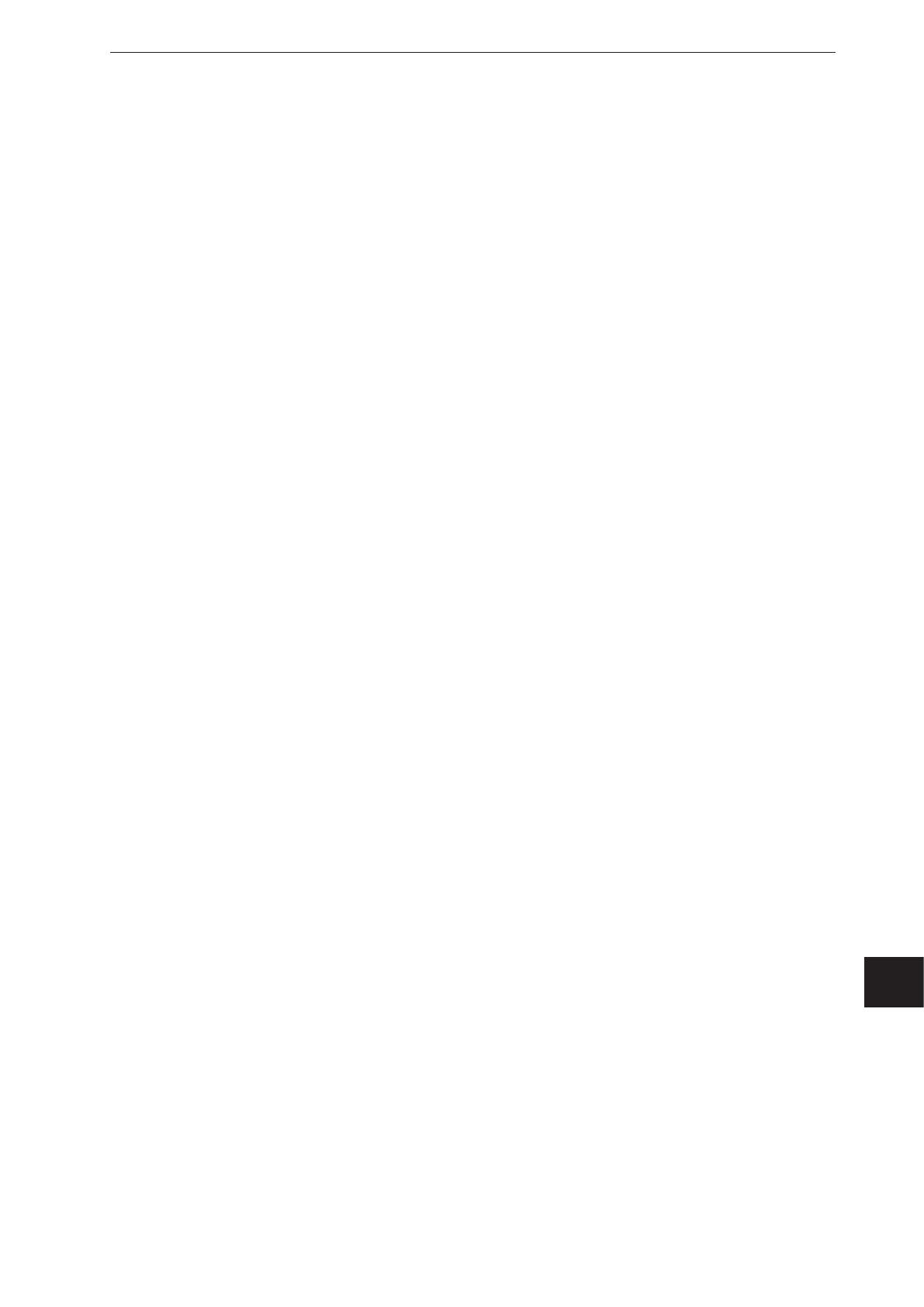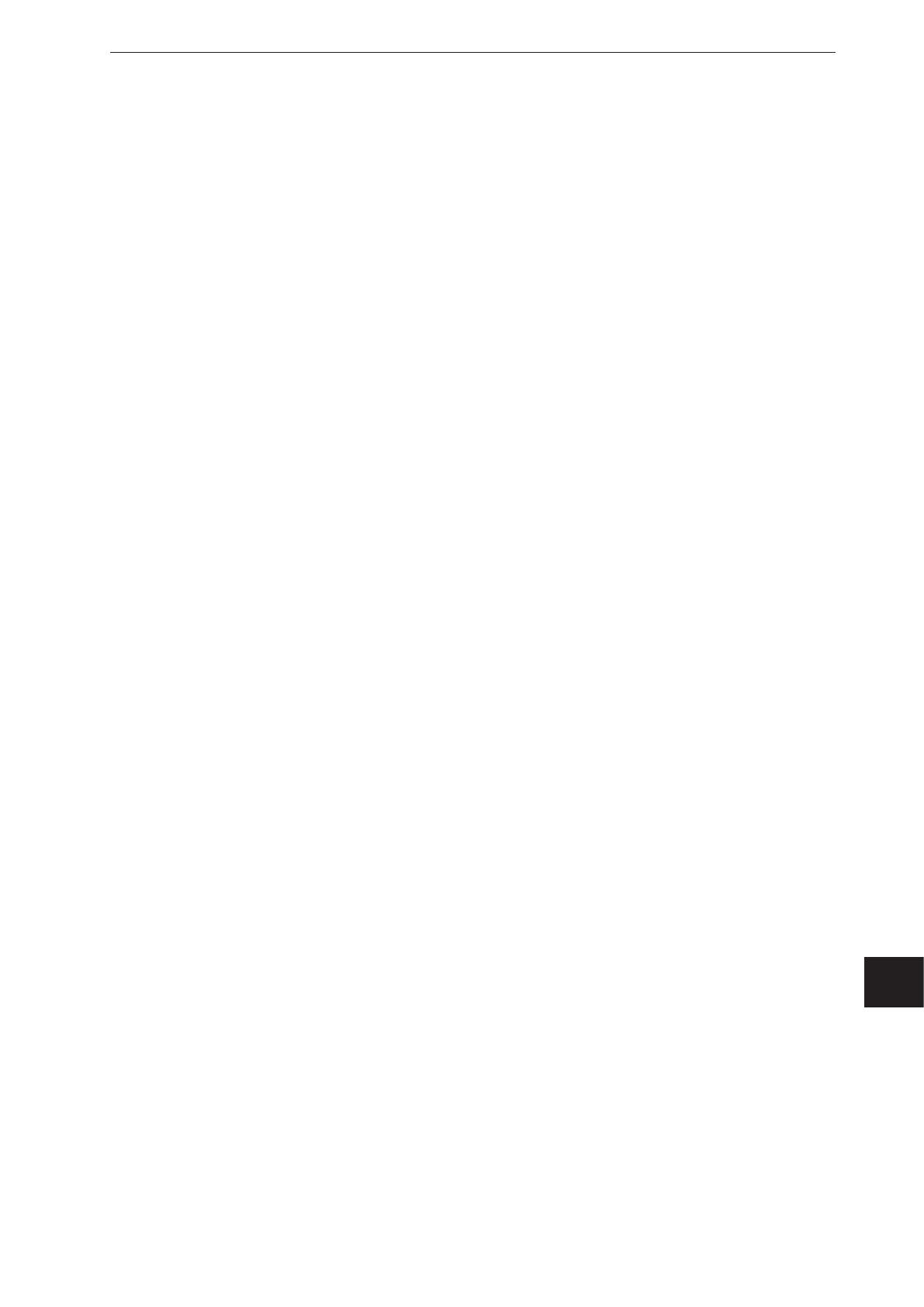
3
3D 传感器
CN
9.3.15 通过 TCP/IP 传送卸垛的过程值 .............................................43
10. 维护、修理及处理 ...............................................................44
10.1 清洁 .....................................................................44
10.2 更新固件 ...................................................................44
10.3 更换设备 ...................................................................44
11. 认证/标准 .....................................................................44
12. 比例图 .....................................................................45
12.1 O3D302 / O3D312 ...........................................................45
12.2 O3D300 / O3D310 ...........................................................45
13. Appendix .....................................................................46
13.1 Process Interface ............................................................46
13.1.1 Sending Commands ......................................................46
13.1.2 Receiving Images ........................................................48
13.1.3 Image data .............................................................48
13.1.4 Additional Information for CONFIDENCE_IMAGE . . . . . . . . . . . . . . . . . . . . . . . . . . . . . . .52
13.1.5 Configuration of PCIC Output...............................................53
13.2 Process Interface Command Reference...........................................63
13.2.1 a Command (activate application) ...........................................63
13.2.2 A? Command (occupancy of application list) . . . . . . . . . . . . . . . . . . . . . . . . . . . . . . . . . . .63
13.2.3 c Command (upload PCIC output configuration) ................................64
13.2.4 C? Command (retrieve current PCIC configuration)..............................64
13.2.5 E? Command (request current error state).....................................64
13.2.6 f Command (set temporary application parameter) ..............................65
13.2.7 G? Command (request device information) ....................................66
13.2.8 H? Command (return a list of available commands)..............................67
13.2.9 I? Command (request last image taken).......................................68
13.2.10 o Command (set logic state of a ID) .........................................68
13.2.11 O? Command (request state of a ID) . . . . . . . . . . . . . . . . . . . . . . . . . . . . . . . . . . . . . . . .69
13.2.12 p Command (turn PCIC output on or off) .....................................69
13.2.13 S? Command (request current decoding statistics) .............................70
13.2.14 t Command (execute asynchronous trigger)...................................70
13.2.15 T? Command (execute synchronous trigger) ..................................71
13.2.16 v Command (set current protocol version) . . . . . . . . . . . . . . . . . . . . . . . . . . . . . . . . . . . .71
13.2.17 V? Command (request current protocol version) ...............................71
13.3 Error codes .................................................................72
13.4 EtherNet/IP .................................................................73
13.4.1 Data structures for consuming and producing assemblies.........................73
13.4.2 Functionality of the Ethernet/IP application ....................................74
13.4.3 Extended commands .....................................................78
13.4.4 Signal sequence with synchronous trigger .....................................79
13.4.5 Signal sequence with failed trigger...........................................79
13.5 PROFINET IO...............................................................80
13.5.1 Data structures for output and input frame .....................................80
13.5.2 Functionality of PROFINET IO application .....................................80
13.5.3 Extended commands .....................................................85
13.5.4 Signal sequence with synchronous trigger .....................................85
13.5.5 Signal sequence with failed trigger...........................................86
版权
Microsoft®、Windows®、Windows Vista®、Windows 7®、Windows 8®、Windows 8.1® 和 Windows 10® 为 Microsoft Corporation 的
注册商标。
Adobe® 和 Acrobat® 为 Adobe Systems Inc 的注册商标。
所有使用的商标和公司名称均受相应公司的版权保护。